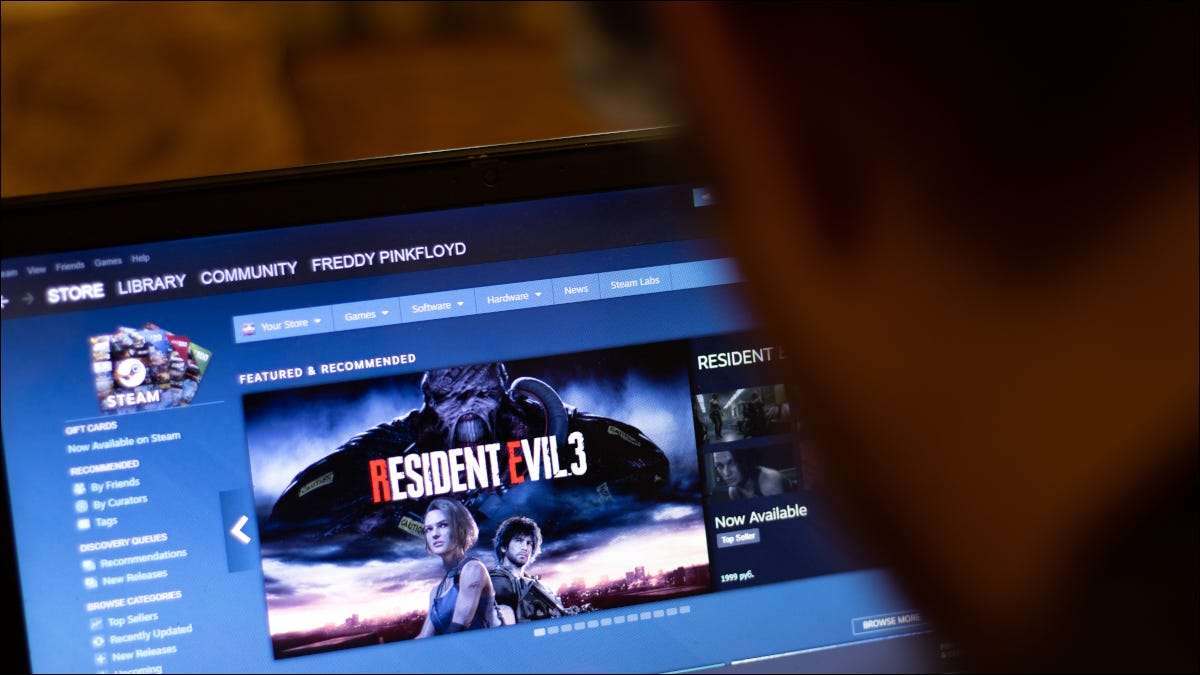
Szóval, meg akarod próbálni a játékot Linux ? Ebben a cikkben, nézzük meg, hogyan kell telepíteni a Steam minden Linux disztribúció, hogy beindítsák a Linux gaming útra.
Azok számára, akik nem tudják, mi a gőz, ez egy online platform a szelepen, ahol lehet letölteni és játszani több ezer játékot, és megvitathatja őket a közösséggel is. A Steam is nagyszerű a Linux felhasználók számára, mert tudod Használja a Proton-t a Windows Játékok Linuxon történő lejátszásához . A proton kompatibilitási réteg megváltoztatja a játékot a Linuxon , és kihasználhatja a Steam telepítésével a rendszeren.
Hogyan kell telepíteni a gőzt az Ubuntu vagy a Debian számára
A Steam telepítésének két módja van Ubuntu : A szoftverközpont használata vagy a terminál használata. Steam telepítése az Ubuntu-on a szoftverközpont segítségével, keresse meg és kattintson az oldalsávon található Ubuntu szoftverre.
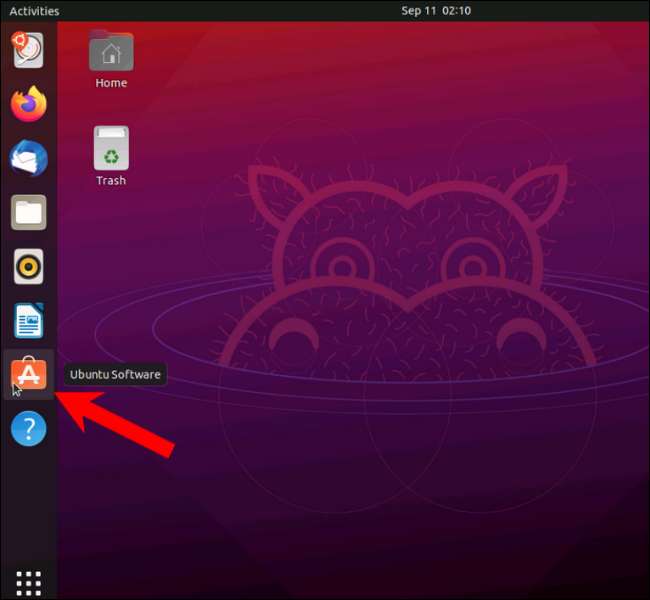
Ha nem találják meg a tálaló, kattintson a „Show Applications” (kilenc pontot képez négyzet), majd a „Ubuntu Software”.
Az Ubuntu szoftverben indítsa el a "Steam" gépelését a keresősávban.
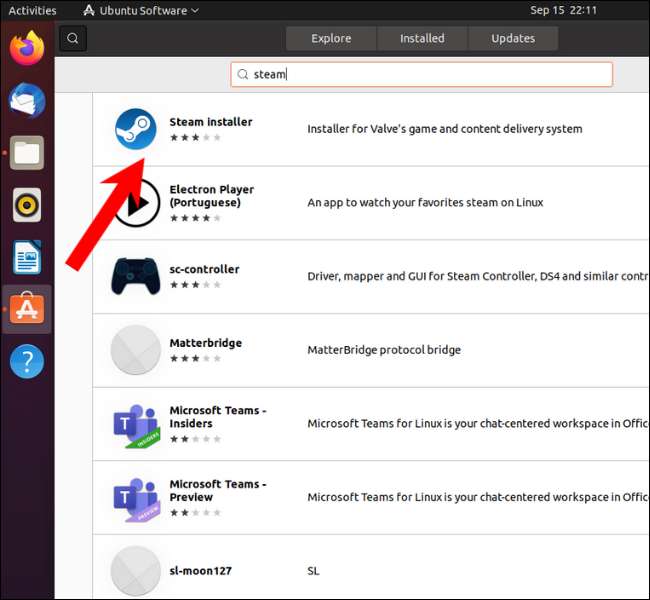
Kattintson a Telepítés gombra.
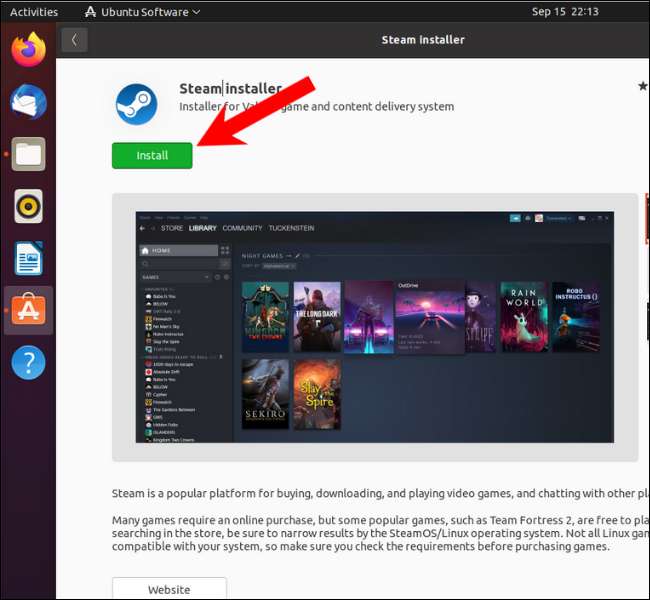
Meg fogja találni a Steam alkalmazás az Alkalmazások menüben. Kattintson duplán arra, hogy megnyissa, és hagyja, hogy az alkalmazás frissítése elinduljon.
A gőzt is telepítheti a
alkalmas
parancssori eszköz az Ubuntuban és a Debianban. Kezdőknek,
alkalmas
egy csomagkezelő, amely összegyűjti az erőforrásokat a tárolókból, és telepíti őket a Linux eloszlására. Szinte minden Debian-alapú és Ubuntu-alapú Linux eloszlás használatát használja
alkalmas
az alapértelmezett csomagkezelőjeként.
Steam telepítése az Ubuntu vagy bármely Ubuntu-alapú eloszlás, mint a Linux Mint, Pop! _OS, Elementary OS és Linux Lite, nyissa ki a terminálot és írja be a következő parancsot. Ezután nyomja meg az Enter billentyűt.
Sudo apt Steam telepítése
Ha Debian használsz, először el kell készítenie a rendszert, mielőtt a Steam telepítené. Kövesd a Hivatalos utasítások a debian csapatból, hogy ezt tegye.
A Debian Steam telepítésének legegyszerűbb módja a DEB csomag letöltésével a hivatalos Steam letöltési oldalról.
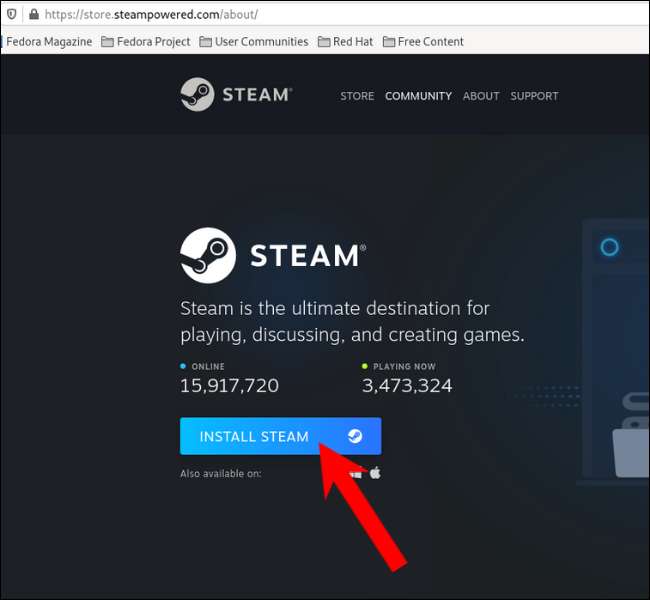
Nyissa meg a terminált és
cd
az
/ Letöltések
Mappa, majd írja be a következő parancsot, és nyomja meg az Enter billentyűt.
sudo apt install in steam_latest.deb
Hogyan kell telepíteni a gőzt a Fedora, az openSUSE és az RPM-alapú eloszlásokra
Telepíteni Steam Fedora a CLI (Command Line Interface), akkor először meg kell adni egy harmadik fél RPM fúziós tárolóból. Nyissa meg a terminál, másolja be és illessze be a következő parancsot, és nyomja meg az Enter billentyűt.
sudo dnf telepítése https://mirrors.rpmfusion.org/nonfree/fedora/rpmfusion-nonfree-release-$(rpm -e% Fedora) .noarch.rpm
Most, hogy engedélyezte a nem ingyenes Fedora tárhelyet, használja ezt a parancsot a Steam telepítéséhez.
Sudo DNF Install Steam
Az openSUSE-on a Zypper csomagkezelő segítségével telepítheti a Steamot.
Sudo Zypper Install Steam
A gőzt a harmadik féltől származó epel (extra csomagok az Enterprise Linux) tárolóból telepítheti más RPM-alapú eloszlásokkal, mint például a Red Hat Enterprise Linux.
Áthalad ez a link és töltse le a Steam RPM fájlt. Ezután nyissa ki a terminálot, és lépjen a könyvtárba, ahol letöltötte a fájlt.
Miután a könyvtárban van, írja be ezt a parancsot, és nyomja meg az Enter billentyűt.
sudo rpm -i Steam-1.x.x.xx.x.rpm
Cserélje ki az "X" -t a verziószámmal, amint az az alábbi képen látható.
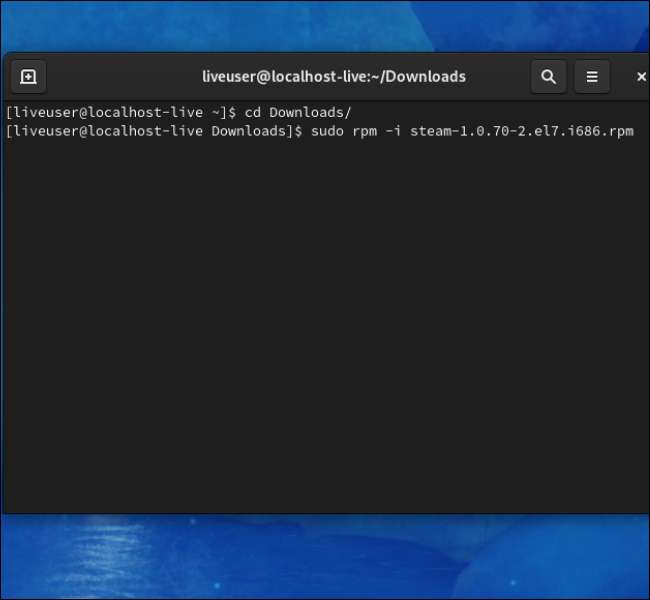
Hogyan kell telepíteni a gőzt az íves eloszlásokra
A Steam telepítéséhez az íves eloszlásokra az alapértelmezett csomagkezelő Pacman. De mielőtt megy előre, és beírja az install parancs, akkor először engedélyeznie kell a multilib tárolóból.
Nyissa meg a terminálot, írja be a következő parancsot, és nyomja meg az Enter billentyűt.
sudo nano /etc/pacman.conft]
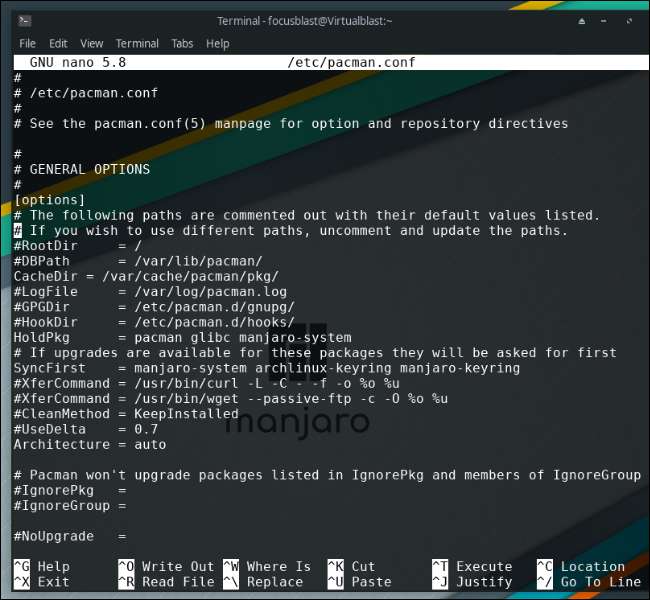
Az indítók számára a PACMAN.CONF fájl tartalmazza az adattárak listáját, az operációs rendszernek meg kell keresnie, ha a felhasználó egy program telepítését kéri.
Görgessen lefelé, és megtalálja a "#" "multilib" részt. A # egy szkriptben megmondja az operációs rendszert, hogy figyelmen kívül hagyja az azonos vonalat. Mi lesz eltávolítva a # 's engedélyezze a többnyelvű tároló.
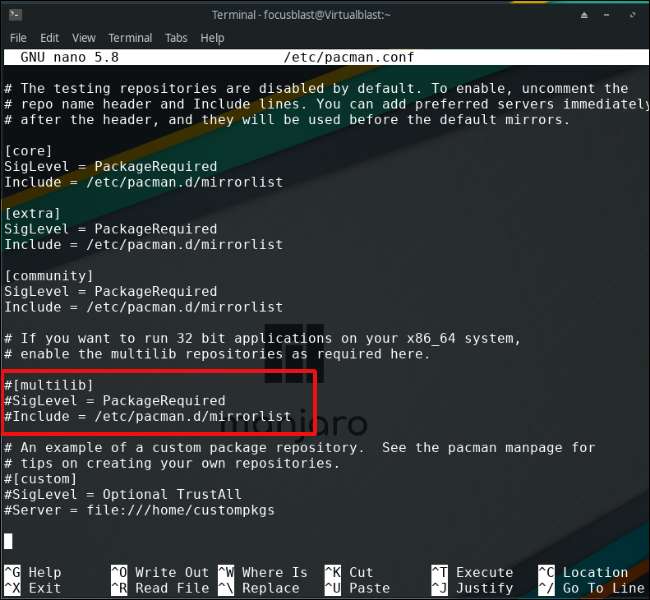
A # 's eltávolítása után nyomja meg a gombot Ctrl + O és nyomja meg Q A fájl mentéséhez és a szerkesztő bezárásához.
Most, hogy a Multilib engedélyezve van, frissítse az adattárak listáját a parancs segítségével.
Sudo Pacman -Syu
Végül telepítse a Steamot a következő parancs segítségével.
Sudo Pacman -s Steam
Telepítse a gőzt bármilyen terjesztésen síkpak segítségével
A Linux egyik problémája a csomagkezelők többszöröse. Ez is az egyik oka annak, hogy az emberek, mint az ablakok. A különböző csomagkezelőkkel rendelkező Gazillion Linux-eloszlások zavart okozhatnak, de van egy csomagkezelő, amely többnyire megoldja ezt a problémát. Ez síkpak.
Nem fogunk ásni mélyebbre, hogy hogyan működik a flatpak, de mindössze annyit kell tudnia, hogy alkalmazások egy elszigetelt környezetben (más néven homokozó), amely tartalmazza az összes alapvető könyvtárat.
Menj át a Hivatalos Flatpak Setup Page Ismerje meg, hogyan kell telepíteni a síkpakot bármely Linux eloszlásra.
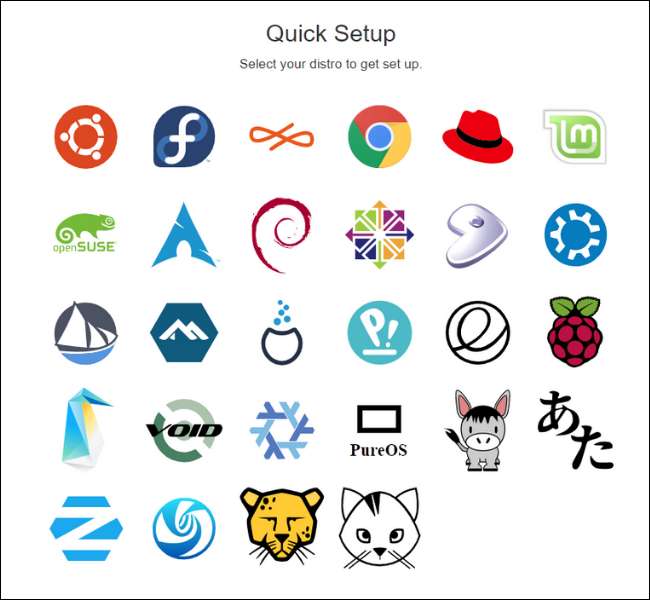
Ha beállított és készen áll a menni, írja be a következő parancsot, és nyomja meg az Enter billentyűt.
Sudo Flatpak Install Steam
Várja meg a telepítés befejezését, és készen áll arra, hogy elinduljon!
ÖSSZEFÜGGŐ: Hogyan kell használni a Steam "Proton" -t, hogy lejátssza a Windows játékokat Linuxon







